ps中换背景颜色快捷键是什么?ps证件照换底色快捷键教程
2019-09-12 10:25很多时候我们会用到一寸照片那您知道ps替换背景颜色快捷键是什么吗?其实在ps中有很多快捷键,非常方便操作,那么下面就以更换底色为例介绍一下ps替换底色快捷键是什么!
ps换背景颜色的快捷键?
首先点开你的证件照,如图
1.打开一张蓝底证件照,鼠标双击图中的解锁图样,将图片解锁。
再选择钢笔工具,如图(基本操作:同时按住Ctrl&+,放大;同时按住Ctrl&—,缩小;按住空格键,拖动)。

(图片来源于网络)
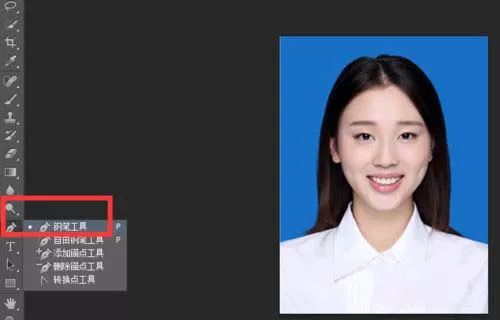
(图片来源于网络)
2.同时按住Ctrl&+,先将图片放大到一定的程度,利用钢笔工具,沿着证件人物的轮廓描点,如图所示。
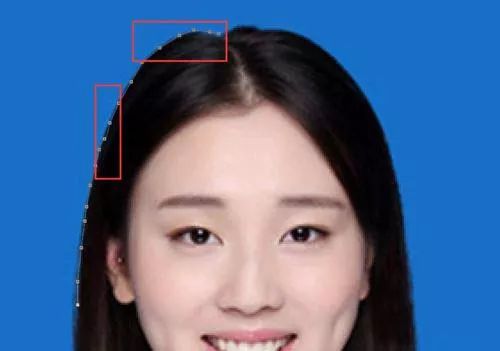
(图片来源于网络)
3.整个证件照描点完成之后,要形成一个闭合的空间,即起点和终点要重合。如图所示。接下来,同时按住Ctrl&Enter键,选中目标,如图,选中之后为虚线。
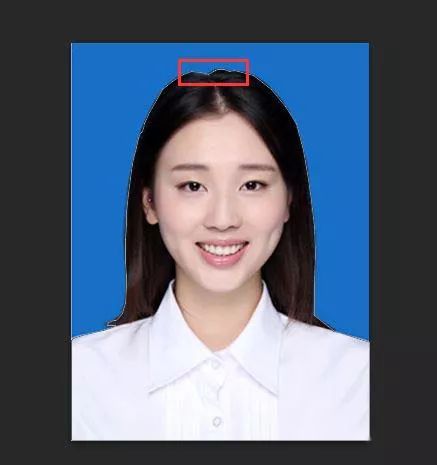
(图片来源于网络)
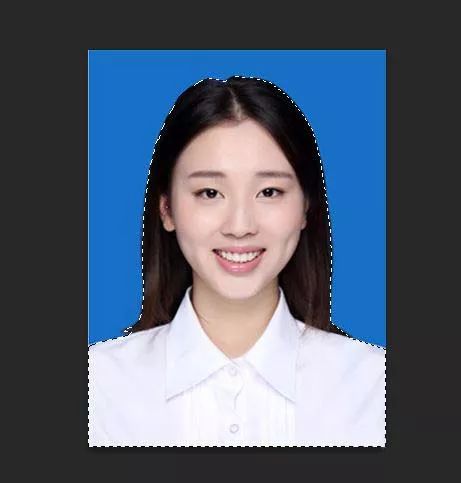
(图片来源于网络)
4.接着新建一个图层,新建图层如图所示,右下角有个折角的长方形图样,点击可以直接新建图层。然后回到原有图层,复制原有图层,粘贴到新建的图层1,如图所示。
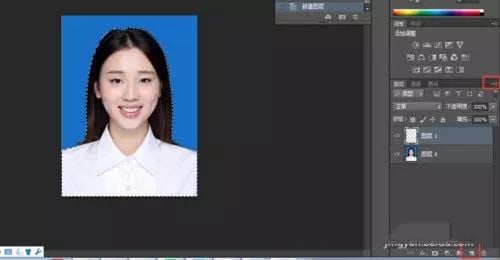
(图片来源于网络)
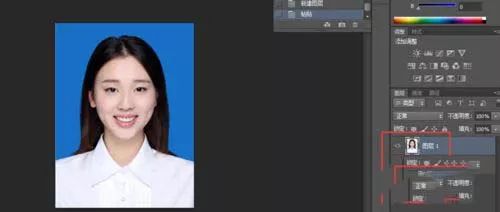
(图片来源于网络)
5.选中原有图层,如图,同时按住Ctrl&删除键(ps证件照换底色快捷键),将原有图层替换成白底,即可。具体结果图如图所示,最后保存新图层就可以了。
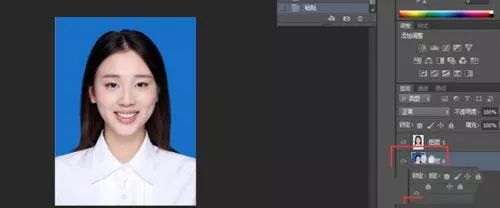
(图片来源于网络)

(图片来源于网络)
ps中换背景颜色快捷键您现在知道了吗?以后再操作ps是不是很方便啦!您还可以到稿定设计官网使用在线ps功能对图片进行编辑。
接下来看看































